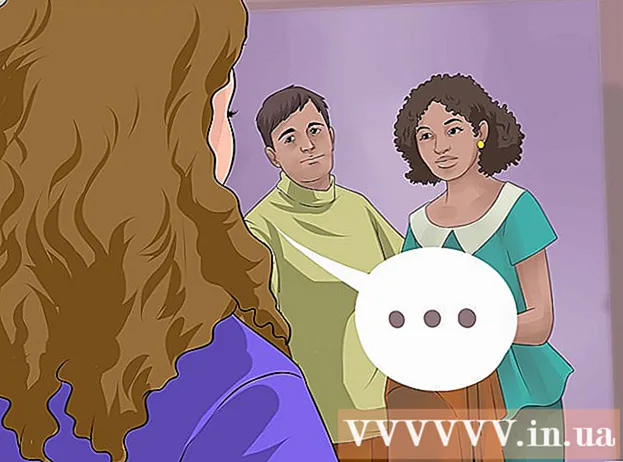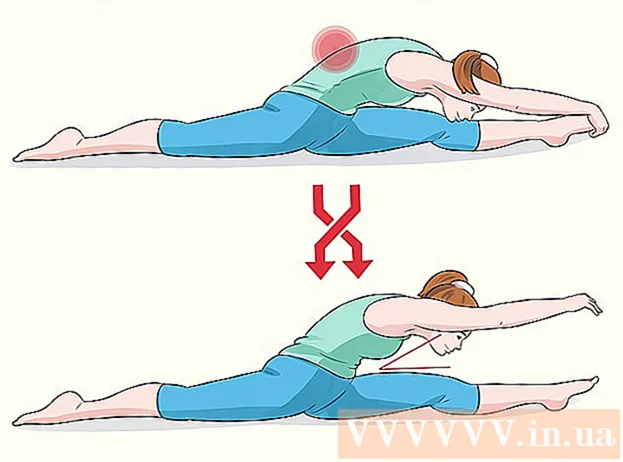著者:
Monica Porter
作成日:
15 行進 2021
更新日:
1 J 2024

コンテンツ
このwikiHowは、送信する前に撮影したスナップと、受け取ったスナップをカメラロールに保存する方法を説明しています。
手順
方法1/2:送信する前にスナップを保存する
Snapchatを開きます。 画面上、またはホーム画面の特定のフォルダーに白いゴースト画像が表示された黄色のアプリ。
- Snapchatアカウントをまだ設定および作成していない場合は、続行する前に続行する必要があります。

スワイプダウン。 Snapchatでは常にフロントカメラが開いているため、Snapchatのホーム画面を開くには下にスワイプする必要があります。
画面の右上隅にあるギアアイコンをクリックします。 Snapchatの設定メニューが表示されます。

クリック 思い出. このオプションは以下のとおりです マイアカウント (私のアカウント)は設定メニューの上半分にあります。
クリック に保存 (保存先)以下のオプション 保存 (保存)は[メモリ]メニューの下部にあります。

選択 カメラロールのみ. これにより、スナップを送信する前に、スナップを電話のフォトギャラリーに直接保存できます。- 選択 思い出 写真をSnapchatMemories(見つけて共有できるスナップショットやお気に入りのストーリーの個人アルバム)に保存したいだけの場合。 SnapchatMemoriesの使用方法についてオンラインで詳細をご覧ください。
- 選択 思い出とカメラロール Snapchatサーバーと携帯電話のフォトライブラリに保存する場合。
Snapchatのホーム画面に戻ります。 ホームページに到達するまで、画面の左上隅にある戻るボタンを押します。
ホーム画面を上にスワイプします。 CamneraSnapchatが開きます。
スナップスナップ。 [キャプチャ]ボタンをクリックして写真を撮るか、長時間押し続けてビデオを録画します。この大きな円形のボタンは画面の下部にあり、撮影が終了すると消えます。写真またはビデオが記録されたら、テキスト、図面、ステッカーを使用してスナップをカスタマイズできます。
- アイコンをクリックします 鉛筆 スナップを作成するには右上隅にあります。鉛筆の画像の下にあるカラーシリーズアイコンをクリックすると、ブラシストロークの色を変更できます。鉛筆アイコンをタップすると色のバーが表示され、鉛筆にはテキストの現在の色も表示されます。
- テキストアイコンをクリックします T 鉛筆の横の右上隅にキャプションを追加します。画面の下半分に仮想キーボードが表示され、編集を開始できます。文字Tをもう一度押すと、別の色を選択するか、テキストを大きくします。
- アイコンをクリックします 平方 画面上部の文字Tの横。ステッカーメニューが表示されます。スナップに追加するステッカーを選択します。このメニューからBitmoji絵文字を追加することもできます。
- アイコンをクリックします はさみ 独自のステッカーを作成します。これにより、何でもコピーしてスナップに貼り付けることができます。
- クールなスナップのヒントについては、Snapchatの使用に関する詳細をご覧ください。
ボタンを押す 保存しました. シャッタータイマーボタンの横にある下矢印アイコンは、画面の左下隅にあります。タップすると、写真がカメラロールに保存されます。広告
方法2/2:取得したスナップを保存します
Snapchatを開きます。 画面上、またはホーム画面の特定のフォルダーに白いゴースト画像が表示された黄色のアプリ。
- Snapchatアカウントをまだ設定および作成していない場合は、続行する前に続行する必要があります。
右にスワイプします。 Snapchatは常にフロントカメラ画面を開くため、右にスワイプしてチャットページに移動し、受け取ったスナップを確認する必要があります。
保存するスナップをクリックします。 スナップが開き、10秒以内にもう一度見ることができます。
- スナップは1日1回しか表示できません。再生中にスナップショットをスナップしない限り、以前に開いたり閉じたりしたスナップショットを表示または取得することはできません。
スナップの期限が切れる前にスクリーンショットを撮ります。 ボタンを押し続ける ソース そして ホーム 同時にそしてそれから手放します。カメラのシャッター音が鳴り、モニターが点滅して、スクリーンショットが撮影されたことを示します。スナップのスクリーンショットがカメラロールに保存されます。広告